Come risolvere Spotify Codice errore 4 [Guida completa 2025]
Spotify essere uno dei migliori fornitori di musica di alta qualità contenente milioni di canzoni è stato molto popolare tra molti appassionati di musica in tutto il mondo. Ma nonostante sia uno dei migliori, ha comunque degli inconvenienti che troverai un po' deludenti soprattutto se stai pagando un abbonamento mensile solo per poter ascoltare i tuoi brani preferiti senza alcuna interruzione. Problemi come Spotify codice di errore 4, che è il problema solitamente riscontrato da Spotify utenti, potrebbero essere incontrati.
Se hai incontrato Spotify codice di errore 4 e sicuramente non voglio più provare questo, avere il tempo di leggere l'intero post perché potresti trovare la soluzione o il metodo che funzionerà perfettamente per te. Ho discusso qui i diversi metodi da provare, nonché i passaggi corrispondenti da seguire nell'esecuzione dei metodi.
Contenuto dell'articolo Parte 1. Cosa è Spotify Codice di errore 4 e le sue cause?Parte 2. Come risolvere Spotify Codice di errore 4?Parte 3. Bonus: Gioca Spotify Musica offline da evitare Spotify Codice 4 EdizioneParte 4. Conclusione
Parte 1. Cosa è Spotify Codice di errore 4 e le sue cause?
Se hai riscontrato le parole "Nessuna connessione Internet rilevata. Spotify si riconnetterà automaticamente quando rileva una connessione a Internet" durante l'avvio di Spotify app, allora stai riscontrando il problema con Spotify codice di errore 4. Ma cos'è esattamente Spotify codice errore 4? È un problema comune di solito riscontrato da Spotify utenti in caso di problemi con la connessione a Internet. La cattiva notizia qui è che anche coloro che hanno la connessione a Internet che funziona bene hanno per lo più lo stesso problema.
Ora, la domanda è quali sono le cause Spotify codice di errore4? La causa potrebbe essere le impostazioni della tua connessione Internet, con le impostazioni DNS in particolare o potrebbero essere le impostazioni del firewall o l'applicazione antivirus installata nel tuo dispositivo utilizzato, o forse che la tua connessione Internet era così cattiva o danneggiata. Al fine di risolvere problemi riguardanti Spotify codice di errore 4, ho spiegato nella sezione successiva i metodi che puoi utilizzare per evitare di avere mal di testa a causa di questo problema.
Parte 2. Come risolvere Spotify Codice di errore 4?
Non sempre, puoi sperimentare il modo fluido che ti aspettavi di ascoltare il tuo preferito Spotify canzoni e brani. Ci sono volte in cui incontrerai alcuni problemi e problemi come il problema più riscontrato durante l'utilizzo Spotify qual è Spotify codice errore 4. Tuttavia, il lato positivo è che ci sono modi che possono essere di grande aiuto per risolvere il problema Spotify codice di errore 4. Vedere l'elenco seguente che spiega tutti i metodi alternativi che è possibile utilizzare per evitare ed essere in grado di superare con successo il suddetto problema.
Metodo 1: utilizzo di un DNS diverso
Per coloro che stanno usando Spotify, soprattutto quelli che lo utilizzano gratuitamente, la necessità di una connessione Internet stabile è d'obbligo, altrimenti incontrerai senza sosta Spotify codice errore 4. E nella maggior parte dei casi, Spotify il codice errore 4 è causato da problemi del server DNS. Un modo per risolverlo è utilizzare diverse impostazioni del DNS. Ecco i passaggi che devi seguire.
Su Windows:
Passaggio 1. Sulla tastiera, fare clic sul tasto "Windows" più il tasto "R". Facendo clic contemporaneamente su questi due pulsanti si accederà alla "finestra di dialogo Esegui" in cui è necessario inserire "ncpa. CPL”. Una volta terminata la digitazione, devi quindi toccare il pulsante "Ok" per aprire le impostazioni della tua connessione Internet nel Pannello di controllo del tuo computer.
Passaggio 2. Se ritieni che il processo del passaggio numero 1 sia un po' complicato da eseguire, puoi provarlo manualmente accedendo al Pannello di controllo del tuo computer. Successivamente seleziona il pulsante “Rete e Internet” e poi “Centro connessioni di rete e condivisione”. Dalla nuova pagina visualizzata sullo schermo, dai un'occhiata all'angolo in alto a sinistra e individua "Modifica impostazioni adattatore". Una volta trovato, cliccaci sopra.
Passaggio 3. Uno dei due metodi sopra menzionati porterà all'apertura della finestra di connessione Internet. Ora che la finestra è già aperta, seleziona l'adattatore di rete che stai utilizzando. Tieni presente che devi fare doppio clic su di esso per procedere alla serie successiva di opzioni.
Passaggio 4. Dall'elenco delle opzioni presentato di seguito, fare clic sul pulsante "Protocollo Internet Versione A (TCP/IPv4). E se ti viene data l'autorizzazione, potresti anche dover fare clic sul pulsante "Proprietà".
Passaggio 5. Dopo aver fatto clic sulle proprietà di "Protocollo Internet versione 4 (TCP/IPv4)", verranno visualizzate due schede sotto di essa, ovvero la scheda "Generale" e "Configurazione alternativa". Fai clic sulla scheda “Generale” e quindi seleziona il piccolo cerchio che vedrai accanto a “Utilizza i seguenti indirizzi server DNS”. Toccando questo pulsante si cambierà automaticamente il suddetto argomento se inizialmente lo si era impostato su un altro.
Passaggio 6. Ora che hai cambiato il pulsante, vedrai due descrizioni sotto di esso, vale a dire "Server DNS preferito" e "Server DNS alternativo". Basta cambiare il "Server DNS preferito" in 8.8.8.8 e 8.8.4.4 per il "Server DNS alternativo".
Passaggio 7. Sotto queste due descrizioni, vedrai "Convalida impostazioni all'uscita" con una casella accanto. Basta spuntare quella casella prima di fare clic sul pulsante "OK". Facendo clic sul pulsante "OK" verranno salvate le modifiche apportate al server DNS.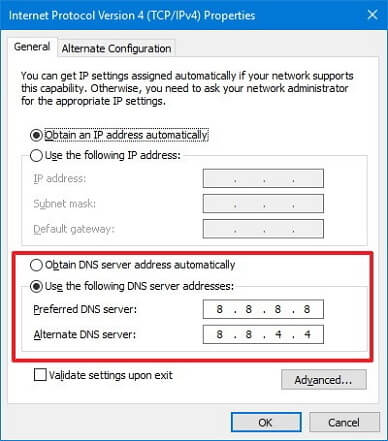
Su Mac:
Passaggio 1. Accedi a "Preferenze di Sistema" e seleziona "Rete".
Passaggio 2. Scegli "Avanzate..." nelle impostazioni "Rete", quindi seleziona "DNS".
Passaggio 3. Nella sezione denominata "Server DNS", seleziona il simbolo "+" per scambiare eventuali indirizzi attuali con gli indirizzi IP di Google in testa all'elenco o includere gli indirizzi IP di Google: 8.8.8.8 e/o 8.8.4.4. XNUMX.
Passaggio 4. fare clic su "OK" per confermare le modifiche. Riavvia il Spotify applicazione e il problema con Spotify si prevede che il codice errore 4 venga risolto.
Metodo 2: modificare il tipo di proxy nelle impostazioni del tuo Spotify
Spotify offre altre impostazioni proxy per regolare il modo in cui l'app si connette a Internet. In genere, selezionando "HTTPS" si risolve il problema Spotify problema con codice errore 4. Tuttavia, anche il rilevamento automatico può essere efficace. Non arrenderti prima di provare diverse opzioni nell'elenco. Ecco i passaggi da eseguire se desideri utilizzare questo metodo.
Passaggio 1. Ha il tuo Spotify app aperta nel dispositivo che stai utilizzando facendo clic sul tasto di scelta rapida del Spotify app sul desktop o facendola cercare nel menu Start?
Passaggio 2. Ora, nella pagina visualizzata sullo schermo dopo un tentativo di accesso fallito e dove incontrerai Spotify codice di errore 4, cerca il pulsante "Impostazioni". Subito dopo averlo trovato, fai clic sul suo pulsante.
Passaggio 3. Dopo aver fatto clic sul pulsante "Impostazioni", cercare "Proxy" e quindi "Tipo proxy". Dal set di opzioni mostrate dopo aver fatto clic sul menu a discesa, fare clic su qualsiasi cosa. Dovresti prendere nota che questa volta eseguirai tentativi ed errori fino al Spotify il codice di errore 4 non viene più visualizzato. Devi solo salvare le modifiche dopo aver scelto un'opzione per testarne l'aspetto Spotify codice errore 4.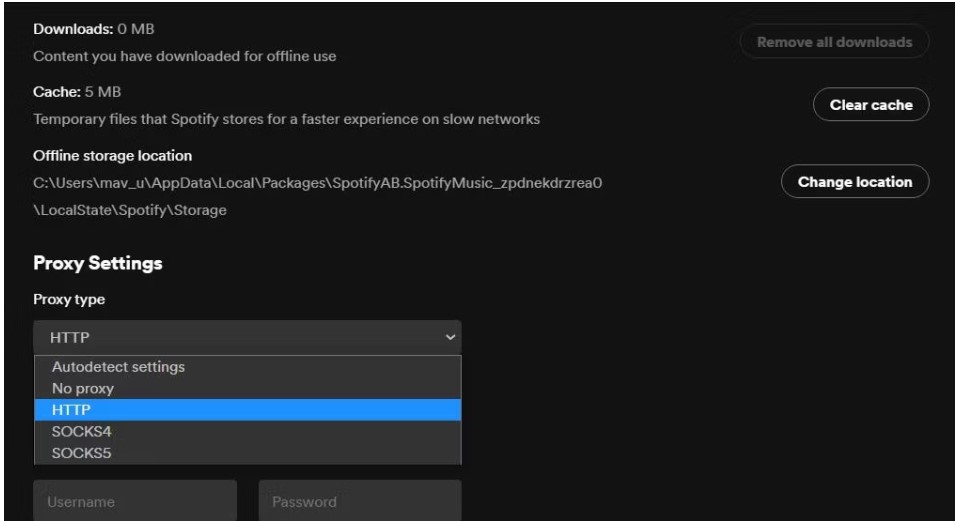
Metodo 3: incluso Spotify All'elenco delle eccezioni dell'antivirus
Alcuni che hanno installato un'app antivirus sui propri dispositivi potrebbero incontrare difficoltà a causa della scansione automatica dell'antivirus. La maggior parte delle volte, non consente il Spotify app essere connesso a Internet che porta a Spotify codice di errore 4. Quindi, come correggere il codice di errore 4 su Spotify? Se ritieni che l'unica soluzione a questo problema sia disinstallare l'app antivirus, allora devi pensarla diversamente perché non avrai più bisogno di disinstallarla. L'unica cosa che devi fare è aggiungere il tuo Spotify app all'elenco delle applicazioni esentate dalla scansione automatica del tuo antivirus installato. Ecco i passaggi da seguire per fare ciò.
Passaggio 1. Il primo passo che devi fare è aprire l'interfaccia principale dell'app antivirus utilizzata cercandola nel menu Start. Oppure puoi semplicemente fare doppio clic sull'icona dell'app sul set di icone che appariranno dopo aver fatto clic sulla parte in basso a destra della barra delle applicazioni visibile nella parte inferiore della finestra.
Passaggio 2. Quindi il passaggio successivo da fare è cercare le "Impostazioni eccezioni". La posizione di questa opzione può variare a seconda del tipo di app antivirus che hai utilizzato, ma non devi preoccuparti perché non ti renderà molto difficile individuarla. Per coloro che hanno utilizzato "Avast", è sufficiente fare clic su "Home", quindi "Impostazioni", quindi "Generale" e infine "Esclusioni". Chi invece ha utilizzato “AVG”, basta cliccare su “Home”, poi “Impostazioni”, poi “Componenti”, poi “Protezione Web” e poi “Eccezioni”. E per coloro che utilizzano “Kaspersky Internet Security”, basta fare clic su “Home”, quindi “Impostazioni”, quindi “Ulteriori”, quindi “Minacce ed esclusioni”, quindi “Esclusioni”, quindi “Specifica applicazioni attendibili” e infine “ Aggiungere".
Passaggio 3. Dopo averlo fatto, dovrai ora selezionare e aggiungere il file eseguibile di Spotify nella finestra di dialogo che apparirà automaticamente dopo aver eseguito il passaggio numero 2. Questo ti porterà a trovare la posizione del tuo Spotify app. Puoi trovarlo facilmente facendo clic con il pulsante destro del mouse su Spotify's sul desktop e selezionando l'opzione "Apri percorso file" dall'elenco di opzioni presentato dopo aver fatto clic con il pulsante destro del mouse su di esso.
Passaggio 4. Ora che hai eseguito i passaggi, prova a eseguire un test di prova se non riscontri problemi Spotify codice di errore 4 Se succede che hai ancora il problema per quanto riguarda Spotify codice di errore 4, potrebbe essere necessario provare a installare un'altra applicazione antivirus e quindi ripetere i passaggi precedenti.
Metodo 4. Reinstallazione Spotify
Alcuni dei problemi possono essere risolti disinstallando l'applicazione e quindi restituendola nuovamente sul dispositivo utilizzato. Ora, se i metodi elencati e spiegati nella sezione precedente non hanno rimosso correttamente il tuo problema Spotify codice di errore 4, quindi potresti provare la suddetta soluzione qualche tempo fa che consiste nell'eliminare il file Spotify app e restituirlo di nuovo dopo alcuni minuti. Ma assicurati di avere già una copia dei file di brani in cui hai salvato prima di eseguire questo processo Spotify. Di seguito sono riportati i semplici passaggi da seguire per farlo accadere.
Passaggio 1. Ha il Spotify l'applicazione è stata rimossa dal tuo dispositivo usato?
Passaggio 2. Ottieni il Spotify app dall'App Store o da Spotifyil sito principale di.
Passaggio 3. Scarica l'app e installala nuovamente e eseguila sul tuo dispositivo. Dopo averlo fatto, accedi al tuo account Spotify.
Parte 3. Bonus: Gioca Spotify Musica offline da evitare Spotify Codice 4 Edizione
Una volta che hai provato i metodi sopra menzionati per affrontare Spotify codice di errore 4 ma non ha ottenuto correttamente i risultati attesi, l'ultima opzione rimasta ma è sicuramente la più efficace e la più probabile che riesca a portare a termine il lavoro è utilizzando "TuneSolo Spotify Music Converter”. Questo Spotify Il convertitore musicale ti aiuterà a convertire i brani in un formato audio che puoi riprodurre senza doverti connettere a una rete. Quindi, prima che i passaggi seguano, impariamo prima le caratteristiche principali di "TuneSolo Spotify Convertitore di musica”.
- convertire Spotify brani in qualsiasi altro formato audio. La prima caratteristica di “TuneSolo Spotify Music Converter” che merita di essere lodato è la sua capacità di convertire i tuoi cari Spotify brani in formato MP3, AAC, WAV, FLAC e molti altri. Se alla fine hai convertito i brani in un altro formato audio, potrai riprodurli su qualsiasi lettore audio di cui disponi anche senza connettere il tuo dispositivo a Internet.
- Giocare Spotify brani offline senza alcuna restrizione. SpotifyIl servizio di download dei brani e ascolto offline è per il Spotify Solo abbonati Premium. Se stai utilizzando l'app gratuitamente e non disponi di un abbonamento, non potrai farlo scarica qualsiasi canzone da Spotify. Ma fortunatamente, con “TuneSolo Spotify Music Converter” presente, puoi salvare questi brani sul tuo dispositivo e riprodurli offline anche senza pagare un abbonamento mensile.
- Conserva Spotify informazioni sui metadati e tag ID3. Con "TuneSolo Spotify Music Converter”, tutte le informazioni più significative delle canzoni sono protette. Informazioni importanti per l'identificazione di Spotify brani come le informazioni sui metadati e i tag ID3 vengono conservati durante l'utilizzo di "TuneSolo Spotify Convertitore di musica”.
- Alta velocità di conversione. Un’altra cosa di cui essere felici di usare “TuneSolo Spotify Music Converter” è che non devi aspettare così a lungo fino alla fine del processo. Fa il lavoro cinque volte più velocemente della velocità di conversione più usuale. Questo ti sta letteralmente permettendo di risparmiare molto più tempo dall'attesa.
- Conserva Spotify qualità audio. Se la tua preoccupazione riguarda la qualità delle canzoni dopo averle convertite, non devi più pensarci molto. “TuneSolo Spotify Music Converter" può garantirti al 100 percento la migliore qualità audio che avresti mai avuto.
- Organizza scaricato Spotify canzoni. Puoi anche organizzare le cartelle di output in base a ciò che preferisci avere. Puoi ordinarli o organizzarli per artista o per album. Questo è sicuramente di grande aiuto per individuare facilmente un particolare file in mente, portandoti anche a risparmiare molto tempo!
- Team tecnico professionale. Infine, puoi sempre avere il supporto del team tecnico ogni volta che ne hai bisogno. Hai anche diritto ad aggiornamenti illimitati gratuitamente!

Ora, ecco i passaggi che devi seguire per giocare Spotify musica offline da evitare Spotify problema del codice 4
Passaggio 1. La prima cosa che devi fare è scaricare “TuneSolo Spotify Convertitore di musica”. Puoi sempre ottenere questa app dall'app store o semplicemente facendo clic sul pulsante sicuro di seguito. Ora che hai scaricato l'app, installala e eseguila sul dispositivo che stai utilizzando.
Passaggio 2. Il passaggio successivo è caricare il file Spotify file di brani nel convertitore. Quindi, per fare ciò, puoi semplicemente trascinare e rilasciare i file dei brani nel convertitore. Puoi anche copiare e incollare i link dei brani nel convertitore.

Passaggio 3. Dopo aver caricato i file nel convertitore, il passaggio successivo da fare è selezionare il miglior formato di output adatto a te.

Passaggio 4. Dopo averlo fatto, ora devi fare clic sul pulsante "Converti tutto" per avviare finalmente l'intero processo di conversione.

Passo 5. Ora che la conversione è terminata, se desideri controllare e ottenere i brani convertiti con successo, fai semplicemente clic sul pulsante "Visualizza file di output".
Ora che la conversione di Spotify le canzoni sono state eseguite con successo, non dovrai più incontrarle Spotify codice di errore 4 perché puoi finalmente riprodurre offline questi brani convertiti.
Parte 4. Conclusione
Un sacco di Spotify gli utenti sicuramente non vorranno avere il loro tempo per ascoltare Spotify musica interrotta, ma sfortunatamente ci sono davvero alte possibilità di incontrare alcuni problemi come quello più esperto che è il problema relativo a Internet o noto anche come Spotify codice di errore 4. Se non vuoi un'interruzione mentre ti godi i tuoi brani preferiti, la soluzione migliore che potresti fare è convertire i brani in un formato audio che può essere riprodotto senza la necessità di collegarti a una rete. E se dobbiamo parlare del miglior convertitore che potrebbe aiutarti a renderlo possibile, è sicuramente "TuneSolo Spotify Convertitore di musica”. Basta seguire e comprendere le linee guida discusse sopra per poter utilizzare correttamente questo convertitore. Fai clic sul pulsante di sicurezza qui sotto e provalo gratuitamente adesso!